3dsMax2012状态模式应用场景怎么使用?
时间:2017-08-03 08:46:40 魔新豆网
3dsMax2012状态模式应用场景可以选择、保存、重命名和删除场景状态,今天我们就来看看详细的教程,基础教程,新手可以进来看看。
1、打开一个3dsMax场景。

2、保存场景状态。右键单击场景,在弹出的菜单中选择“保存场景状态”。
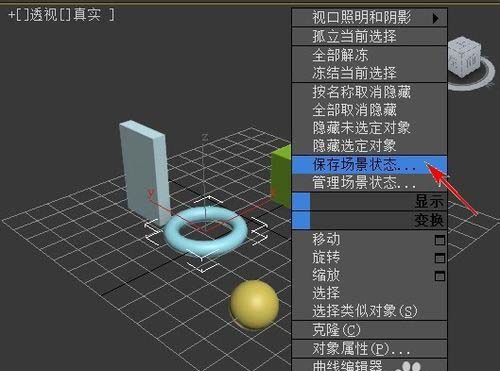
3、在“保存场景状态”对话框中,高亮显示要保存的场景状态部分,然后输入一个名称,单击“保存”按钮。这样便将场景状态保存到 MAX 文件。
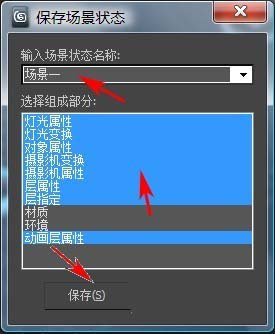
4、恢复场景状态。右键单击场景,在弹出的菜单中选择“恢复场景状态”。场景状态便在视口中恢复。
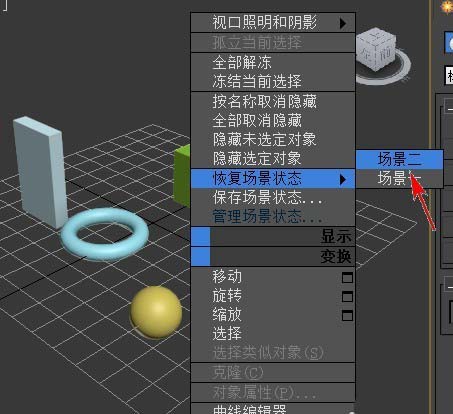
5、重命名场景状态。右键单击场景,在弹出的菜单中选择“管理场景状态”。

6、在场景状态列表中,高亮显示要重命名的场景状态,单击“重命名”按钮。
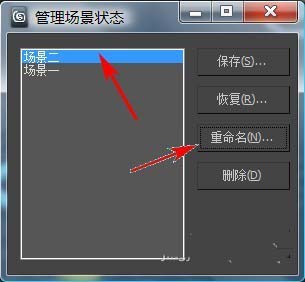
7、“重命名场景状态”对话框中,输入一个新场景状态名称,单击“确定”。新的名称便显示在场景状态列表中。
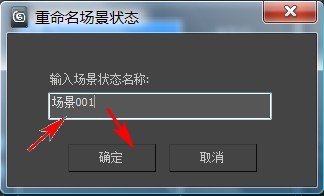
8、删除场景状态。在场景状态列表中,高亮显示要删除的场景状态。单击“删除”按钮。场景状态便从 MAX 文件中删除。
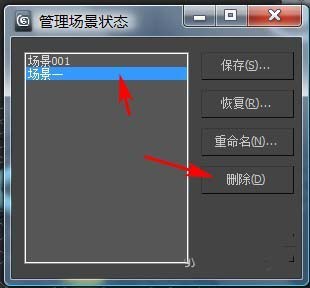
9、保存现有场景状态的更改。在“管理场景状态”对话框中,高亮显示要覆盖的场景状态。单击“保存”按钮。

10、“场景状态管理器”会显示一条消息,确认是否要覆盖该场景状态,单击“确定”。
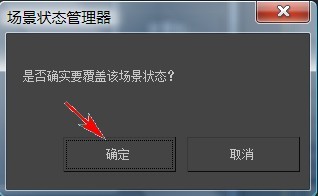
本文只是简单的基础教程,适合新手学习,喜欢的朋友请继续关注生活。
本文标签:
读过此篇文章的网友还读过:
